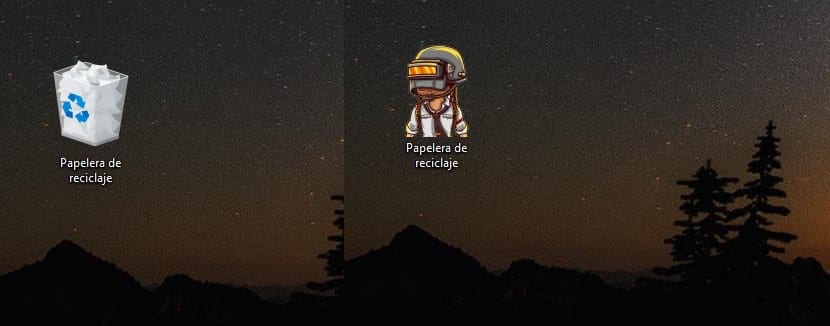
מאז ומתמיד, בכל פעם שרצינו להתאים אישית את הציוד שלנו, מערכת ההפעלה היחידה שמציעה לנו אפשרויות אינסופיות היא Windows של מיקרוסופט. גם באינטרנט וגם בחנות היישומים עצמה, אנו עומדים לרשותנו מספר גדול של יישומים להתאמה אישית של העותק של Windows.
עם זאת, אם אנו מחפשים יישומים של נושאים שונים, כגון סדרות טלוויזיה, סרטים, משחקים, אנימה או כל נושא אחר, העניינים מסתבכים למדי, מכיוון שקשה מאוד למצוא יישומים מסוג זה, אם בשלב מסוים הם הגיעו קיימים. אם אתה רוצה להתאים אישית את מחשב Windows 10 שלך, הטוב ביותר שאנחנו יכולים לעשות זה לעשות זאת באמצעות הסמלים. כאן אנו מראים לך כיצד להמיר תמונה לסמל.
אין ספק שאנו חסידי נושא ספציפי, ברצוננו להתאים אישית את הצוות שלנו לא רק עם טפט של נושא זה, אלא אנו עשויים גם למצוא חן בעיניו. התאם אישית כל סמל מהתיקיות או היישומים שאנחנו משתמשים בדרך כלל במחשב שלנו עם תמונות מסוימות.
Windows מאפשר לנו להשתמש בכל תמונה כסמל של תיקיה או יישום, כל עוד יש לנו את הסבלנות והמשאבים הדרושים כדי שנוכל לבצע את התהליך הזה, שכן למרות שבתחילה זה לא מסובך, זה דורש סדרה של תהליכים ודרישות שאנחנו לא יכולים לשכוח.
כיצד להמיר תמונה לסמל
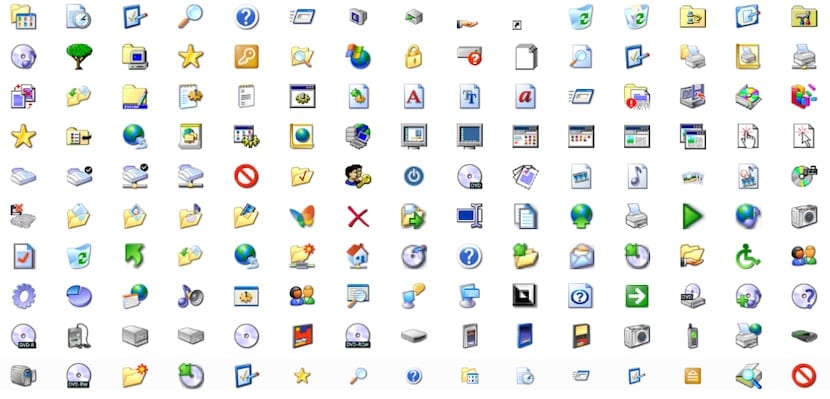
ראשית עלינו לזכור שאם אנו רוצים להשיג תוצאה מצוינת וכי האייקון נראה כאילו נוצר על ידי איש מקצוע, התמונה המדוברת, חייב להיות בפורמט PNG ולהראות את צללית הדמות או הדמות שאנו רוצים להראות ללא כל רקע.
פורמט PNG מציע לנו רקע שקוף, רקע שכאשר הוא מומר לפורמט אייקון, יציג רק את צללית הדמות או הדמות שאנחנו רוצים להשתמש בו כאייקון של הצוות שלנו. אם אינך רוצה לסבך את חייך, הדבר הטוב ביותר שאנו יכולים לעשות הוא לבצע חיפוש בגוגל על ידי הוספת PNG בסוף החיפוש.
לאחר שמצאנו את התמונה המדוברת אנו רוצים להמיר לאייקון, היא חייבת להמיר את הקובץ לפורמט BMP. שלב זה הכרחי בהחלט כדי להיות מסוגל להשתמש בתמונה כאילו היה סמל לעיבוד מאוחר יותר, מכיוון שאחרת Windows לא יוכל לקרוא אותו.
לאחר שהסבנו את תמונת PNG לפורמט BMP, עלינו פשוט לעשות זאת לשנות את סיומת הקובץ מ- .BMP ל- .ico. כדי לשנות את סיומת הקובץ, עלינו רק ללחוץ על שם הקובץ פעם אחת בכדי לאפשר עריכה של השם. לחלופין, נוכל לבחור אותו בעזרת העכבר וללחוץ על F2.
אם פורמט התוסף אינו מוצג, עלינו לעבור לראש הדפדפן ולסמן את התיבה הצג תוספים. אפשרות זו מושבתת באופן מקורי כדי למנוע ממשתמשים לשנות היבטים מסוימים של מערכת ההפעלה מבלי שיהיה להם את הידע הדרוש לשם כך.
אם נשנה את הקובץ ישירות מ- PNG ל- .ico, Windows לא תוכל לקרוא את פורמט הקובץ, וכן זה לא יראה לנו את התמונה שיצרנו. זאת בשל העובדה שכל הסמלים נוצרים בפורמט BMP, הפורמט היחיד התואם את הסמלים שמציעה Windows.
כיצד לשנות אייקון יישום ב- Windows
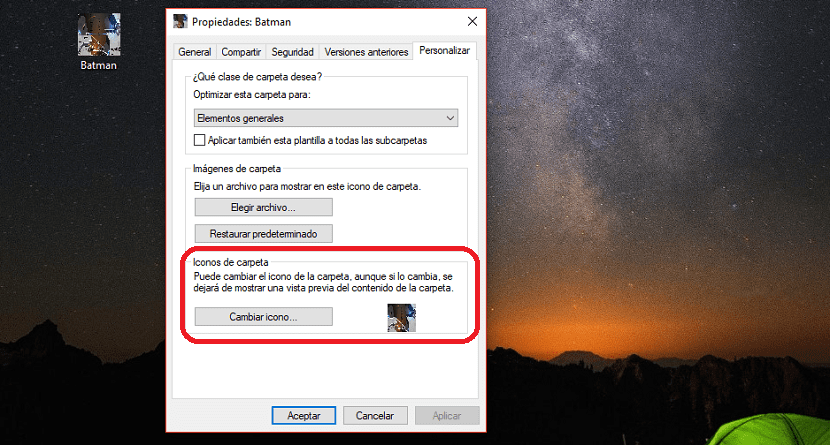
אם הוא חושב שתהליך ההמרה של תמונה לסמל הוא מורכב, תהליך שינוי סמל היישומים או התיקיות עבור הסמלים שיצרנו הוא פשוט מאוד זה לא דורש ידע נרחב ב- Windows.
- קודם כל עלינו ללחוץ על היישום, תיקיית הקבצים שאליה אנו רוצים להחליף את הסמל שהוא מראה לנו באופן מקורי.
- לאחר מכן, אנו מניחים את העכבר מעל הקובץ, היישום או התיקיה ולחץ על כפתור העכבר הימני כדי נכסי גישה.
- לאחר מכן, אנו לוחצים על הכרטיסייה התאמה אישית ונלך אל סמלי תיקיות ולחץ על שנה סמל. באותו רגע עלינו למצוא את הקובץ בפורמט .ico בו אנו רוצים להשתמש כתמונה וללחוץ על אישור.
מאותו הרגע, סמל היישום, התיקיה או הקובץ, יציג את התמונה שהסבנו לסמל, מבלי להשפיע על פעולתו.
כיצד לשנות את גודל סמלי שולחן העבודה ב- Windows

בהתאם לרזולוציית הצוות שלנו, סביר להניח שהתוצאה הסופית תיראה קטנה ממה שיכולנו לדמיין בהתחלה. למרבה המזל, Windows, בתוך אפשרויות התצורה האינסופיות שהיא מציעה לנו, מאפשר לנו לשנות את גודלם.
הבעיה, תלוי איך מסתכלים על זה, היא שכאשר מבצעים את התהליך הזה, גודל כל הסמלים שונה גם כן, כדי שנוכל לבצע את התהליך רק על סמל ספציפי. כדי לשנות את גודל הסמלים עלינו לבצע את השלבים הבאים:
- קודם כל, עלינו ללחוץ על אזור בשולחן העבודה בו אין סמלים.
- לאחר מכן, בתפריט הקופץ שמופיע, לחץ על תצוגה.
- בתפריט הנפתח עלינו לבחור את גודל הסמל. כברירת מחדל, Windows 10 מראה לנו את הגודל הבינוני, גודל שאנחנו יכולים לשנות גדול או קטן.